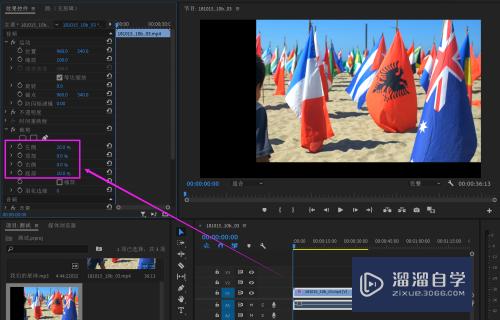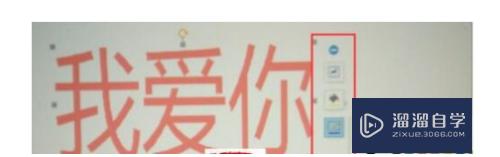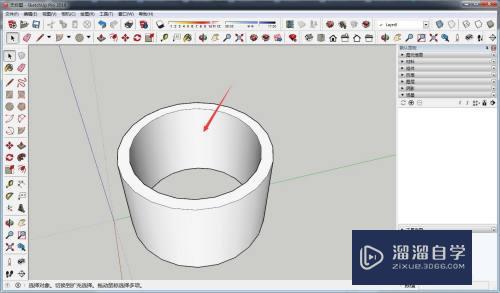CAD怎样快速进行打印设置(cad怎样快速进行打印设置方法)优质
CAD可以更轻松地解决最严峻的设计挑战。借助其自由形状设计工具能创建所想像的形状。图纸画好之后。因为工作的需要。我们还需要进行打印。在打印之前需要设置好样式。那么一起来看看CAD怎样快速进行打印设置的吧!
云渲染农场还有超多“CAD”视频课程。欢迎大家点击查看
工具/软件
硬件型号:雷神(ThundeRobot)911Zero
系统版本:Windows7
所需软件:CAD2014
方法/步骤
第1步
1。在电脑上打开cad软件。新建文档。

第2步
2。在界面左上角找到打印按钮。点击打开对话框。

第3步
3。首先选择电脑上所安装的打印机。

第4步
4。图纸尺寸一般为新建文件的尺寸。要注意选择打印范围。
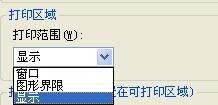
第5步
5。cad文件打印经常会着色打印。注意进行着色视口选项操作。
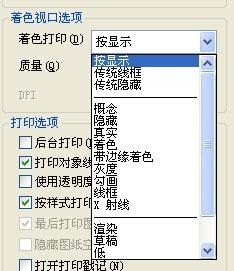
第6步
6。最后设置一下图形方向保存即可。
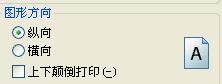
以上关于“CAD怎样快速进行打印设置(cad怎样快速进行打印设置方法)”的内容小渲今天就介绍到这里。希望这篇文章能够帮助到小伙伴们解决问题。如果觉得教程不详细的话。可以在本站搜索相关的教程学习哦!
更多精选教程文章推荐
以上是由资深渲染大师 小渲 整理编辑的,如果觉得对你有帮助,可以收藏或分享给身边的人
本文标题:CAD怎样快速进行打印设置(cad怎样快速进行打印设置方法)
本文地址:http://www.hszkedu.com/74727.html ,转载请注明来源:云渲染教程网
友情提示:本站内容均为网友发布,并不代表本站立场,如果本站的信息无意侵犯了您的版权,请联系我们及时处理,分享目的仅供大家学习与参考,不代表云渲染农场的立场!
本文地址:http://www.hszkedu.com/74727.html ,转载请注明来源:云渲染教程网
友情提示:本站内容均为网友发布,并不代表本站立场,如果本站的信息无意侵犯了您的版权,请联系我们及时处理,分享目的仅供大家学习与参考,不代表云渲染农场的立场!